ข้อเสียเปรียบที่ทราบกันดีในการใช้ Firefox คือปัญหาเกี่ยวกับความเข้ากันได้ของส่วนขยายเมื่อมีการเปิดตัวเวอร์ชันหลักใหม่ ไม่ว่าจะเป็นส่วนขยายใหม่ที่คุณพยายามเป็นครั้งแรกหรือรายการโปรดเก่าเรามีวิธีทำให้ส่วนขยายเหล่านั้นทำงานให้คุณได้อีกครั้ง
มีสาเหตุหลายประการที่คุณอาจต้องการเลือกวิธีนี้เพื่อแก้ไขส่วนขยายที่เข้ากันไม่ได้:
- คุณไม่สบายใจกับการปรับแต่งการตั้งค่า“ about: config”
- คุณต้องการที่จะคงการตั้งค่า“ about: config” ดั้งเดิมไว้ในสถานะดั้งเดิมและต้องการให้มีการตรวจสอบความเข้ากันได้
- คุณกำลังต้องการได้รับ "เครดิตที่น่าเชื่อถือ"
โปรดทราบว่าส่วนขยายส่วนใหญ่จะทำงานได้ดีกับ Firefox เวอร์ชันใหม่และมีปัญหา "หมายเลขเวอร์ชันที่เข้ากันได้" แต่นาน ๆ ครั้งอาจมีงานบางอย่างที่ต้องดำเนินการโดยผู้เขียนส่วนขยาย
ปัญหา
นี่คือตัวอย่างที่สมบูรณ์แบบของ "ข้อความส่วนขยาย" ที่ทุกคนชื่นชอบน้อยที่สุด นี่คือสิ่งสุดท้ายที่คุณต้องการเมื่อสิ่งที่คุณต้องการคือสำหรับส่วนขยายที่คุณชื่นชอบ (หรือส่วนขยายใหม่) เพื่อทำงานกับการติดตั้งใหม่ทั้งหมด
หมายเหตุ: วิธีนี้ใช้ได้ดีในการ "แทนที่" ส่วนขยายที่เข้ากันไม่ได้ที่มีอยู่แล้วในเบราว์เซอร์ของคุณหากคุณเพียงแค่อัปเกรด
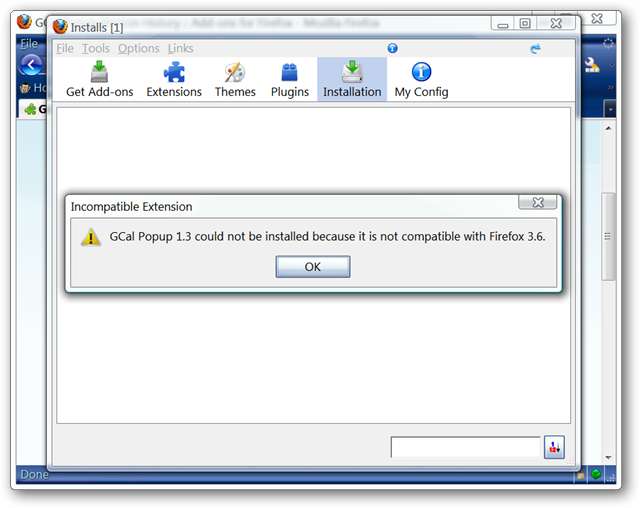
การแฮ็กไฟล์ XPI
สำหรับขั้นตอนนี้คุณจะต้องดาวน์โหลดส่วนขยายลงในฮาร์ดไดรฟ์ด้วยตนเอง (คลิกขวาที่“ ปุ่มติดตั้ง” ของส่วนขยายแล้วเลือก“ บันทึกเป็น”) เมื่อคุณทำเสร็จแล้วคุณก็พร้อมที่จะเริ่มแฮ็กส่วนขยาย
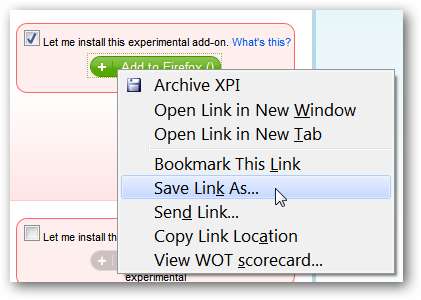
สำหรับตัวอย่างของเราเราเลือก“ GCal Popup Extension” สิ่งที่ดีที่สุดที่ต้องทำคือวางส่วนขยายในโฟลเดอร์ใหม่ (เช่นเดสก์ท็อปหรือตำแหน่งอื่น ๆ ที่สะดวก) จากนั้นคลายซิปในลักษณะเดียวกับที่คุณทำกับไฟล์ zip ทั่วไป
หมายเหตุ: HTG reader Dante ชี้ให้เห็นว่าหากคุณไม่ได้ติดตั้งยูทิลิตี้ zip ของบุคคลที่สามเช่น IZArc หรือ 7-Zip การเปลี่ยนนามสกุลไฟล์“ .xpi” เป็น“ .zip” จะช่วยให้คุณสามารถใช้ซอฟต์แวร์ zip ในตัวของ Windows เพื่อคลายซิปได้ ไฟล์.
เมื่อคลายซิปแล้วคุณจะเห็นโฟลเดอร์และไฟล์ต่างๆที่อยู่ใน "ไฟล์ xpi" (เรามีสี่ไฟล์ที่นี่ แต่ขึ้นอยู่กับนามสกุลจำนวนอาจแตกต่างกันไป) มีเพียงไฟล์เดียวที่คุณต้องโฟกัสที่…ไฟล์“ install.rdf”
หมายเหตุ: ณ จุดนี้คุณควรย้ายไฟล์นามสกุลเดิมไปยังตำแหน่งอื่น (เช่นอยู่นอกโฟลเดอร์) เพื่อไม่ให้อยู่อีกต่อไป
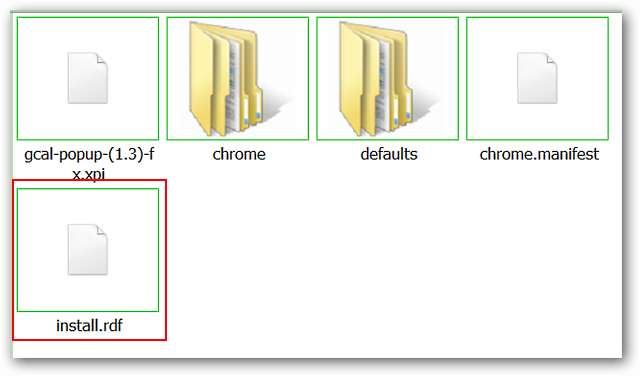
เปิดไฟล์ใน“ Notepad” เพื่อให้คุณสามารถเปลี่ยนหมายเลขสำหรับ“ maxVersion” ตัวเลขนี้แสดงเป็น“ 3.5. *” แต่เราจำเป็นต้องทำให้สูงขึ้น ...
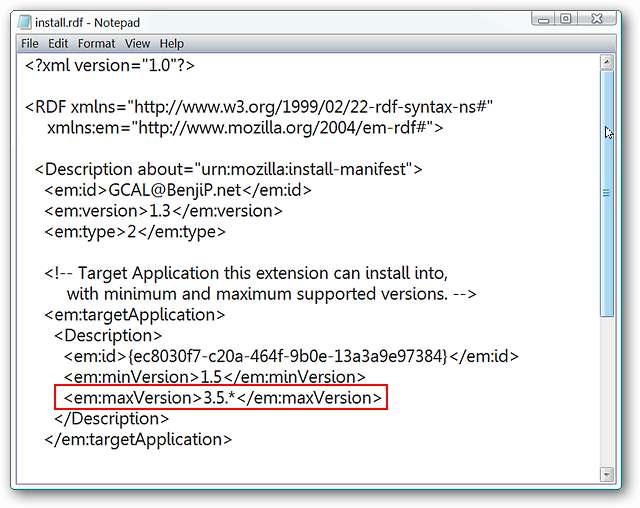
การแทนที่“ 5” ด้วย“ 7” คือสิ่งที่เราต้องทำ เมื่อคุณป้อนหมายเลข“ maxVersion” ใหม่แล้วให้บันทึกไฟล์
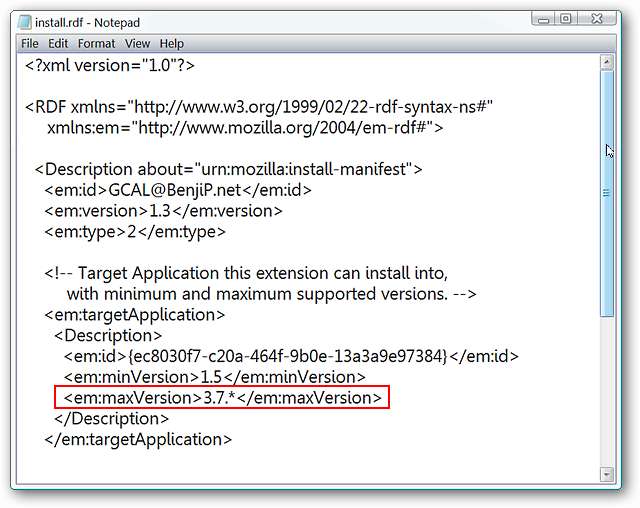
ณ จุดนี้คุณจะต้องทำการ zip ไฟล์ทั้งหมดกลับเป็นไฟล์เดียว ตรวจสอบให้แน่ใจว่าคุณ "สร้าง" ไฟล์ที่มี "นามสกุลไฟล์. zip" มิฉะนั้นจะไม่ได้ผล
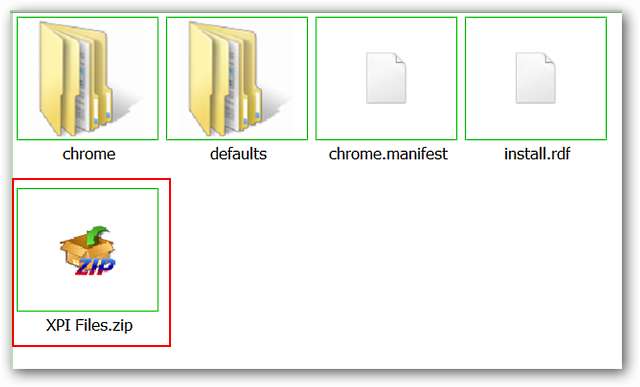
เมื่อคุณสร้างไฟล์ zip ใหม่แล้วคุณจะต้องเปลี่ยนชื่อไฟล์ทั้งหมดรวมถึง "นามสกุลไฟล์" สำหรับตัวอย่างของเราเราได้คัดลอกและวางนามสกุลเดิม
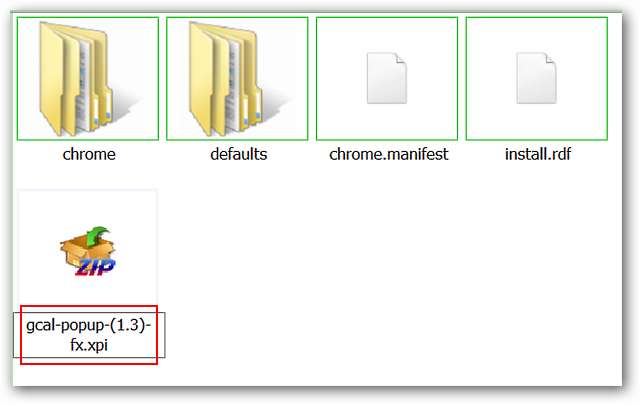
เมื่อคุณเปลี่ยนชื่อแล้วให้คลิกนอก "พื้นที่ข้อความ" คุณจะเห็นหน้าต่างข้อความเล็ก ๆ เช่นนี้เพื่อขอการยืนยัน…คลิก“ ใช่” เพื่อเสร็จสิ้นกระบวนการ
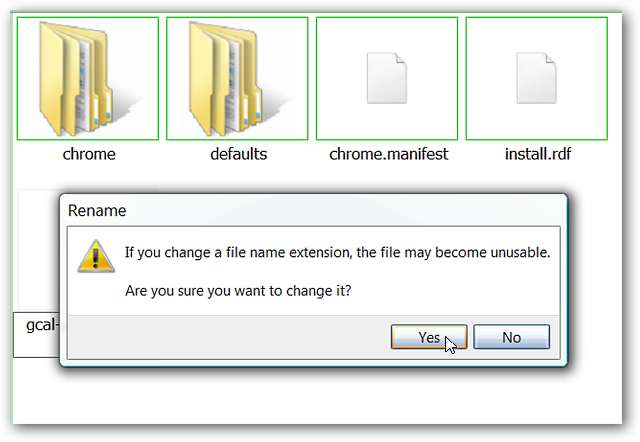
ตอนนี้ส่วนขยายที่แก้ไข / อัปเดตของคุณพร้อมที่จะติดตั้งแล้ว
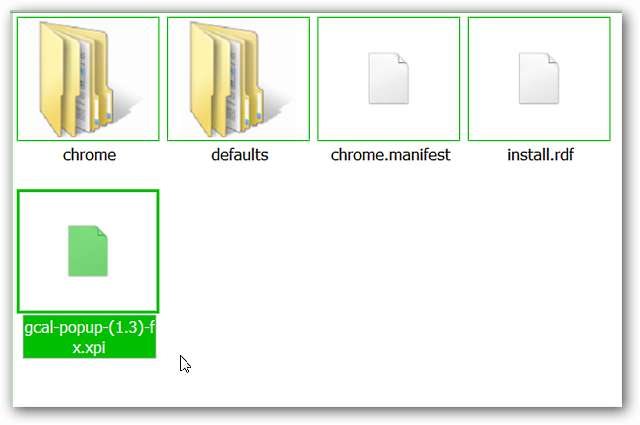
ลากส่วนขยายลงในเบราว์เซอร์ของคุณเพื่อติดตั้งและดูว่า“ รีสตาร์ทเพื่อทำการติดตั้งให้เสร็จสมบูรณ์” ข้อความปรากฏขึ้น
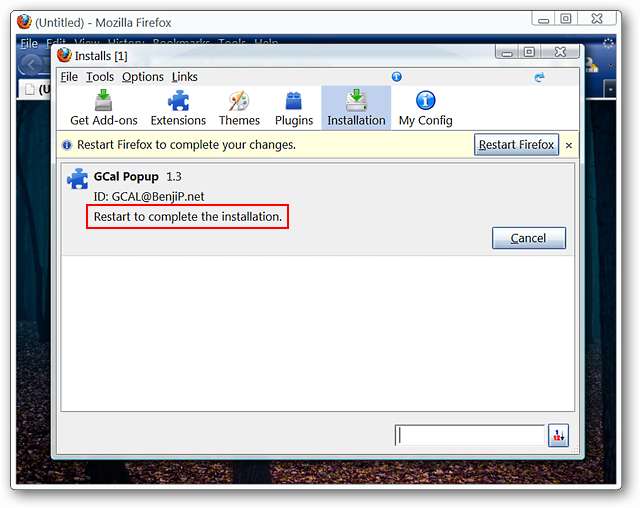
ทันทีที่เบราว์เซอร์ของคุณเริ่มทำงานคุณสามารถตรวจสอบ“ หน้าต่างตัวจัดการโปรแกรมเสริม” และดูหมายเลขเวอร์ชันที่เข้ากันได้สำหรับส่วนขยาย ดูดีมาก!
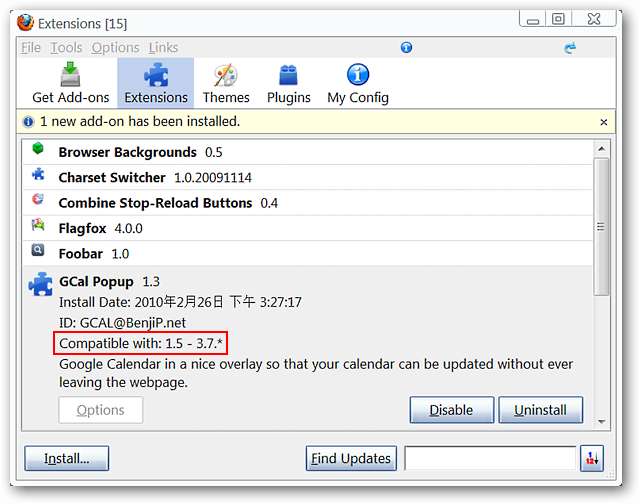
และเช่นเดียวกับที่ส่วนขยายของคุณควรจะทำงานได้โดยไม่มีปัญหาใด ๆ
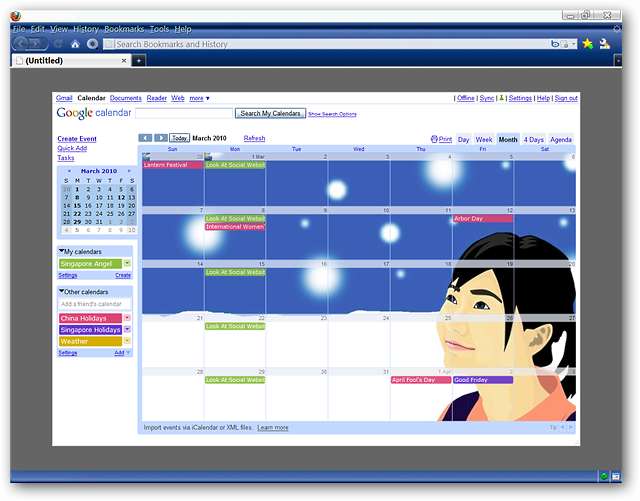
สรุป
หากคุณต้องการลองสิ่งใหม่ ๆ รับเครดิตที่น่าเชื่อถือหรือเพียงแค่ต้องการให้การติดตั้ง Firefox ของคุณใกล้เคียงกับสภาพเดิมมากที่สุดวิธีนี้ควรทำให้ส่วนขยายเหล่านั้นทำงานได้ดีสำหรับคุณอีกครั้ง







